Atlas Desktop ソフトウェアを使⽤して EZO Complete-TMP を調整する⽅法
Atlas Desktop ソフトウェアを使⽤して EZO Complete-TMP を調整する⽅法

Atlas Scientific の EZO Complete 回路シリーズを使⽤すると、カスタム監視システムの構築が簡単になりますが、センサーを校正しなければ、測定値が何の役にも⽴ちません。そして、あなたは彼らを信頼できますか?
測定値の精度は、校正の品質に直接関係します。
キャリブレーションは難しいことではなく、少しの注意が⼤いに役⽴ちます。
このチュートリアルでは、完全無料の Atlas Desktop ソフトウェアを使⽤して、EZO-Complete TMP を適切に調整する⽅法を簡単に説明します。 (今すぐダウンロードするにはここをクリックしてください) 以下が必要になります:

Atlas Desktop Monitoring ソフトウェアを実⾏している PCマイクロUSBケーブル
ホットプレート / 熱湯へのアクセスビーカーまたは⽔を⼊れるカップ
PT-1000 温度プローブ EZO Complete-TMP
まずは明らかな⼿順を解決しましょう。
EZO Complete-TMP をPC に接続するには、Micro USB ケーブルを使⽤する必要があります。これを今すぐ接続し、Atlas Desktop Monitoring ソフトウェアを実⾏します。
次に、SMA コネクタを介して PT-1000 温度プローブを EZO Complete-TMP に接続します。
Atlas Desktop Monitoring ソフトウェアを⾒ると、EZO-RTD 回路が接続されていることを⽰す灰⾊の四
⾓形が画⾯に表⽰されるはずです。この灰⾊の四⾓形をクリックして、温度画⾯に移動します。

温度測定画⾯が表⽰されるので、画⾯の左下隅にある⻭⾞アイコンをクリックします。これにより、温度校正画⾯が表⽰されます。

このページ内で PT-1000 プローブを校正できます。間違えた場合や、最近新しい PT-1000 プローブを EZO Complete-TMP に取り付けた場合に備えて、メモリからキャリブレーションをクリアすることもできます。
その⽔を沸騰させてください!
⽔の沸点は常に 100 °C (現在の標⾼に応じて異なります)であるため、ほぼすべての温度プローブを校正する最も簡単な⽅法です。沸騰した⽔、または沸騰⼨前の⽔の中にプローブを置き、温度の測定値が徐々に上昇するのを観察します。 100 °C に達したら、測定値が安定するまで待ってから、校正ボタンをクリックします。
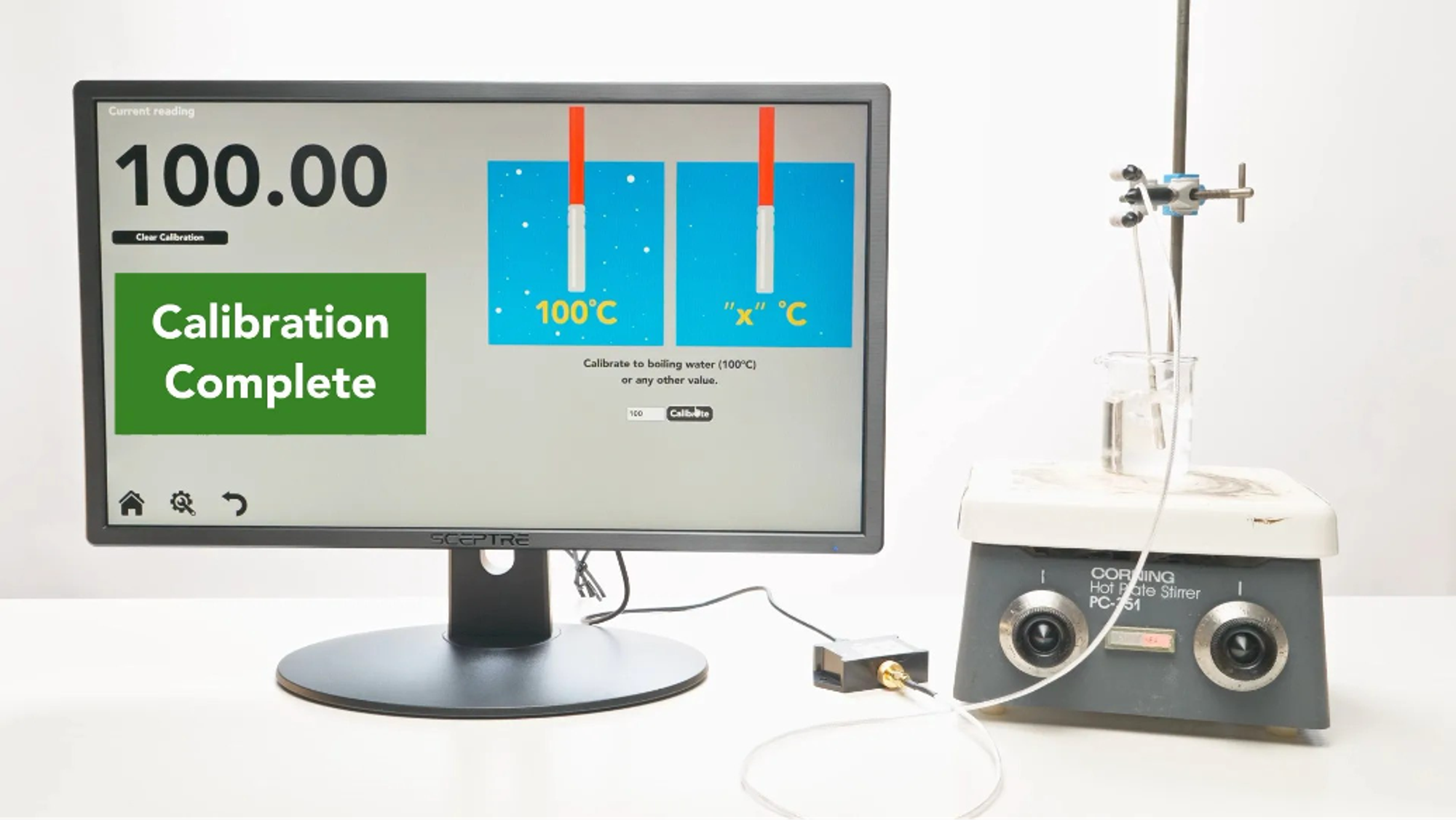
おめでとう!校正プロセスが完了し、測定値を取得する準備が整いました。
標⾼と沸点
必要に応じて、キャリブレーションポイントを 100 °C より⾼い値または低い値に調整できます。標⾼が⾼くなると、加熱された⽔はより早く沸点に達します。つまり、温度が低くなります。
現在の標⾼に応じて、推奨される調整ポイントをいくつか以下に⽰します。
| メートル単位の標⾼ | 沸点℃ |
| 305 | 98.9 |
| 229 | 99.2 |
| 152 | 99.5 |
| 76 | 99.7 |
| 0 | 100 |
| -76 | 100.3 |
| -152 | 100.5 |
再校正
アトラス サイエンティフィックでは、2 〜 3 年ごとに校正を⾏うことをお勧めします。
念のため
Atlas Scientific EZO-Complete TMP の校正⽅法についてもう少し詳しいガイダンスが必要な場合は、以下のビデオを参照してください。